我們家用電腦用戶時常會遇到的問題:系統登錄密碼忘記了怎麼辦?
在 Windows Vista/ Windows 7 中你可以在密碼沒有忘記時先做個“密碼重設盤”以備不時之需。在忘記密碼時找出“密碼重設盤”就可以重設密碼了。下面以 Windows Vista 為例來看看具體的操作步驟, Windows 7 與此類似。
如何創建密碼重設盤
准備材料:優盤、移動硬盤或軟盤(現在軟盤不大有人用了)
1、插入優盤、移動硬盤或軟盤;
2、開始菜單 -> 控制面板 -> 用戶帳戶 -> 創建密碼重設盤;
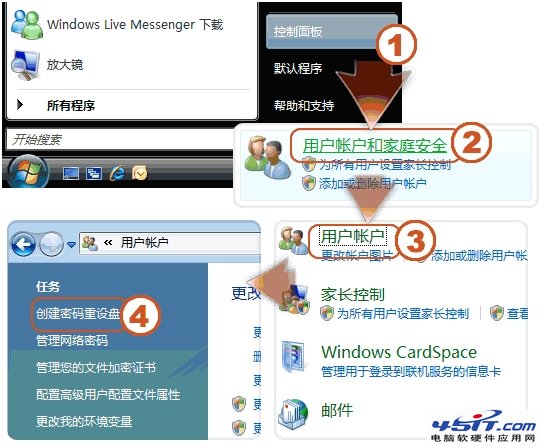
3、密碼重設向導跳出來了,按下一步;
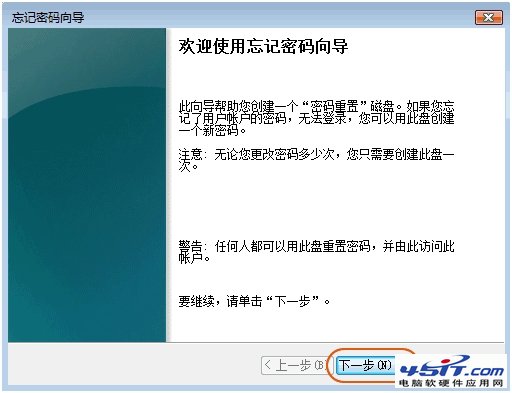
4、選擇在哪個盤上做密碼重設盤,一般用優盤(下面的示范用的是軟盤),按下一步;<下圖>
5、輸入當前用戶的密碼,按下一步;<下圖>
6、等它完成後,按下一步;
7.按完成。
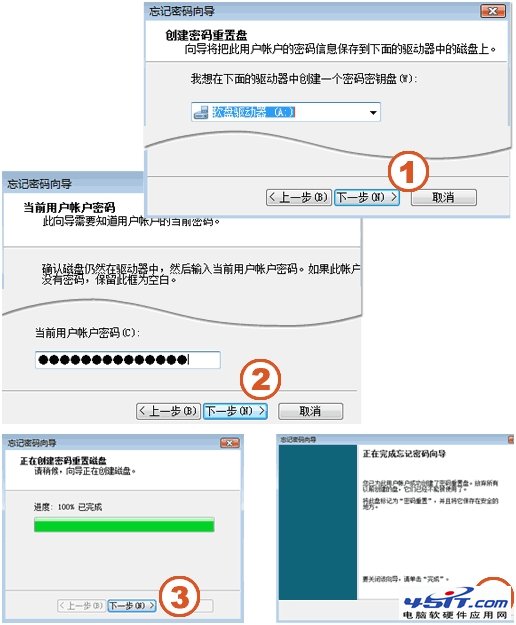
妥善保管密碼重設盤
其實只是向優盤中寫入了一個名為 userkey.psw 的密碼文件,大小就 2K。可以把盤中的 userkey.psw 文件復制到其他地方,需要時再拷回優盤即可。放在保密的地方!
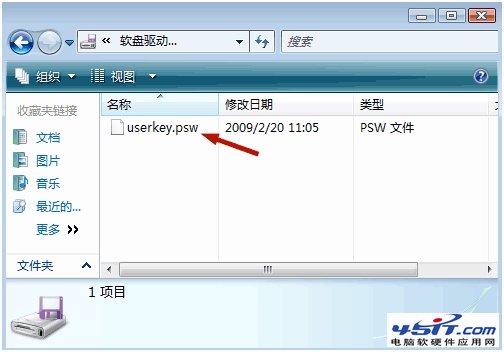
如何使用密碼重設盤恢復密碼
1、插入你的密碼重設盤;
2、在登錄時輸入一遍錯誤密碼後,在密碼框下面會出現重設密碼,點一下;
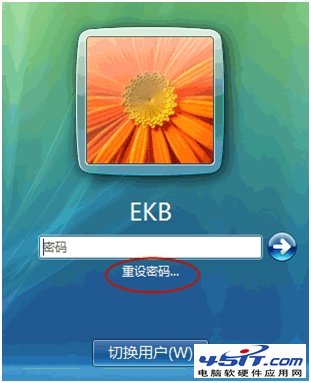
3、點下一步;<下圖>
4、選擇你先前創建好的密碼重設盤;<下圖>
5、可以設新密碼了。輸入一遍,確認一遍。“密碼提示”你可以不輸入;(“密碼提示”是每次你登錄時顯示的文字,用來幫你記住密碼。)
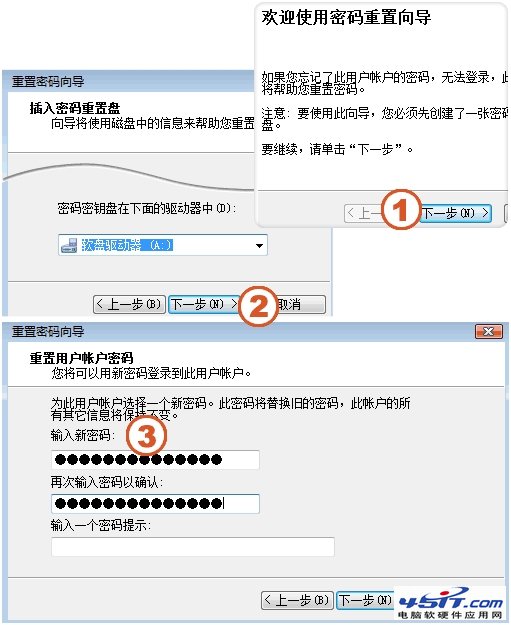
6、點完成;
7、用新密碼登錄吧。